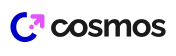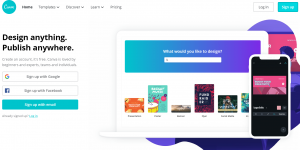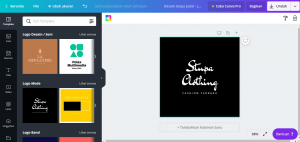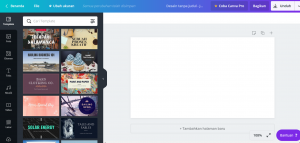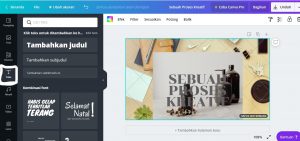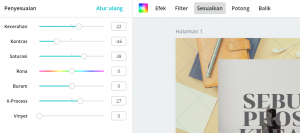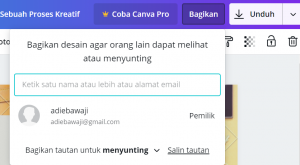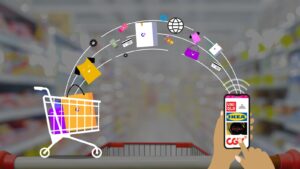Saat ini kebutuhan desain kian tak terbendung lagi. Sebagian besar tentu telah mengenal salah satu aplikasi desain grafis yang bernama Canva. Akan tetapi, masih ada juga sebagian orang yang belum mengetahui cara menggunakan Canva.
Canva merupakan aplikasi desain grafis online yang memudahkan penggunanya untuk membuat berbagai macam desain, seperti desain CV, poster, logo, dan lain-lain.
Aplikasi desain grafis ini bahkan sangat cocok dan direkomendasikan untuk digunakan oleh pemula. Sebab, tampilan aplikasinya sangat ramah dan mudah digunakan.
Kendati demikian, tak jarang masih ada yang belum bisa menggunakan Canva dengan baik. Pasalnya, fitur yang disajikan oleh Canva sangat banyak sehingga kamu harus memahaminya dengan baik.
Lalu bagaimana sih cara menggunakan Canva untuk keperluan desain dan sebagainya? Berikut Glints akan menjelaskannya kepadamu.
Fitur Gratis Canva
Nah, sebelum membahas cara membuat akun, berikut ini contoh fitur gratis di Canva yang bisa kamu manfaatkan:
1. Animasi
Jika kamu ingin menambahkan animasi dalam bentuk GIF ke dalam desainmu, Canva bisa menyediakan beberapa animasi gratis yang bisa kamu gunakan.
Namun, fitur ini tentu berbeda dengan Canva Pro karena akan ada lebih banyak pilihan animasinya.
2. Template desain
Tak mau membuat desain dari nol? Tenang, ada banyak jenis template gratis yang bisa kamu pilih berdasarkan jenis desain. Mulai dari desain laporan hingga postingan media sosial.
Jadi, kamu tinggal edit saja sedikit jenis atau warna font, gambar, dan lain-lain.
3. Foto & audio
Terkadang, kita juga perlu stock photo dengan kualitas tinggi sebagai penunjang desain. Nah, selayaknya situs seperti Freepik, kamu juga bisa temukan beberapa foto gratis untuk digunakan.
Selain itu, ada juga pilihan audio yang bisa dimanfaatkan untuk membuat karya seperti motion graphics.
4. Edit foto
Bagaimana jika kamu ingin menggunakan foto dari laptop atau handphone? Bisa. Cara menambahkan foto atau video ke dalam Canva akan dibahas lebih lanjut dalam artikel ini.
Setelah ditambahkan, kamu juga bisa, lho, mengedit sedikit fotonya agar lebih bagus. Misalnya dengan menambah kecerahan, kontras, saturasi, dan beberapa efek gratis lainnya.
Cara Membuat Akun Canva
Menggunakan Canva untuk membuat desain sebenarnya tidak terlalu sulit. Hal ini bisa kamu pelajari secara bertahap sampai pada akhirnya kamu akan mengerti secara keseluruhan.
Hal pertama yang harus kamu lakukan adalah membuat akun Canva terlebih dahulu. Membuat akun di Canva tidak jauh berbeda ketika kamu membuat akun-akun lainnya.
Dilansir dari Canva, berikut cara membuat akun di layanan tersebut:
- Kunjungi situs www.canva.com.
- Pilih sign up sesuai keinginanmu yaitu dengan email, Facebook, atau Google.
- Masukkan nama lengkap, email, dan password jika kamu sign up dengan email.
- Jika sign up dengan Facebook atau Google, lakukan authorize access.
- Setelah data terisi, klik sign up dan kamu sudah mempunyai akun Canva.
Cara Memilih Desain di Canva
Setelah kamu mempunyai akun Canva, kini saatnya bagi kamu untuk membuat desain dengan menggunakan aplikasi Canva.
Melalui aplikasi Canva, kamu dapat memilih apa yang ingin kamu desain. Kamu bisa mendesain logo, poster, CV, dan lain-lain dengan aplikasi tersebut.
Nah, dalam artikel kali ini, kita akan membahas mengenai cara memilih desain dengan menggunakan Canva.
Untuk memilih desain di Canva, sebenarnya tidak terlalu sulit. Berikut tahapan-tahapannya:
- Setelah log in, kamu akan dihadapkan dengan tampilan seperti ini, lalu klik tombol ‘buat desain’.
- Setelah itu, pilih salah satu. Dalam tutorial ini Glints mengeklik logo. Lalu akan ada tampilan dengan berbagai macam template logo yang bisa kamu jadikan sebagai bahan referensimu dalam membuat logo.
- Pilih template yang kamu suka, kemudian buatlah logo sesuai dengan kreasimu sendiri.
- Di samping kiri, ada berbagai macam fitur yang bisa kamu gunakan untuk menambah logomu semakin menarik.
- Setelah semuanya selesai, kamu bisa men-download hasil kerja kamu dan membagikannya ke orang lain.
Selain membuat logo, kamu juga bisa menggunakan Canva sebagai salah satu cara membuat poster, undangan, CV, banner blog, bahkan membuat konten untuk strategi marketing.
Caranya hampir sama, kamu tinggal mengklik tombol ‘buat desain’, lalu pilih salah satu apa yang ingin kamu buat. Setelah itu, akan ada banyak sekali fitur yang bisa kamu coba seperti halnya tampilan ketika kamu membuat logo.
Cara Membuat Desain Pertama di Canva
Nah, setelah mengetahui bahwa Canva ternyata dapat membuat berbagai macam desain, seperti desain logo, poster, CV, dan lain-lain, sekarang kita akan membahas bagaimana membuat desain pertama di Canva.
Apabila kamu seorang desainer, kamu mungkin tidak akan kesulitan mencari cara menggunakan Canva karena memang cukup mudah untuk digunakan.
Namun, bagi kamu yang masih pemula dalam hal desain grafis, berikut Glints akan memberikan tata cara bagaimana membuat desain di Canva.
1. Log in terlebih dahulu
Seperti biasa, kamu harus log in terlebih dahulu untuk dapat membuat desain pertamamu di Canva.
2. Klik ‘buat desain’
Setelah itu, klik buat desain dan pilih salah satu desain yang ingin kamu buat.
3. Pilih template sesuai keinginanmu
Dilansir dari Hubspot, Canva mempunyai koleksi template khusus dan profesional untuk beragam konten yang dibutuhkan oleh pengguna.
Sebagai contoh, dalam tampilan di bawah ini merupakan template–template yang disediakan oleh Canva untuk kamu yang ingin membuat desain banner blog.
4. Tambahkan foto
Untuk menambahkan desain yang unik dalam proses kreatifmu, kamu dapat menambahkan foto di dalamnya.
Di pojok kiri tampilan saat kamu mulai mendesain, ada pilihan fitur foto. Di situ terdapat banyak sekali foto yang telah disajikan oleh Canva dan gratis digunakan olehmu.
Kamu bahkan bisa mencari jutaan foto dengan mengetikkan keyword tertentu. Akan tetapi, ada foto yang memang digunakan khusus akun premium sehingga kamu harus menggunakan Canva premium.
5. Tambahkan tulisan
Selain bisa menambahkan foto ke dalam desainmu, kamu juga bisa menambahkan teks tulisan untuk semakin memperindah desainmu.
Caranya cukup klik ‘teks’ yang berada di kiri, kemudian kamu bebas memilih font sesuka hatimu.
6. Masukkan filter dan sesuaikan gambar
Apabila kamu kurang cocok dengan warna gambar yang ada, kamu bisa menyesuaikannya dengan cara mencoba menggunakan filter yang disediakan oleh Canva.
Selain itu, kamu juga bisa mengatur kecerahan gambar, kontras, saturasi, rona, dan lain-lain. Menu filter dan sesuaikan gambar ada tepat di atas gambar kamu.
Atur sesuai dengan gayamu sehingga gambar dapat terlihat indah.
7. Download gambar dan bagikan ke orang lain
Setelah mengotak-atik desain yang telah kamu buat, maka saatnya untuk membagikan ke orang ataupun men-download-nya langsung.
Untuk melakukan keduanya, kamu tinggal klik ‘bagikan’ apabila ingin membagikan ke orang. Setelah itu, masukkan email yang dituju.
Jika ingin men-download, kamu tinggal klik tombol unduh di sampingnya dan nanti otomatis gambar hasil desain kamu akan di-download.
Cara Menggunakan Canva Lewat Handphone
Canva juga tersedia di handphone. Bagi kamu yang ingin mendesain di mana pun dan kapan pun, kamu bisa menggunakan Canva lewat handphone.
1. Pilih apa yang ingin didesain
Setelah log in, kamu akan dihadapkan dengan tampilan seperti ini. Klik ‘+’ untuk mulai mendesain.
Kamu bisa mendesain berbagai macam hal, seperti poster, sertifikat, undangan, bahkan sampai Instagram story dan WhatsApp story.
Pilih salah satu dari semua itu.
2. Masukkan gambar, video, dan teks
Setelah memilih salah satu, kamu tinggal mendesain sesuai dengan proses kreatifmu sendiri.
Sama seperti halnya lewat desktop, di handphone kamu juga bisa memasukkan gambar, video, teks serta mengatur warna gambar.
3. Simpan atau bagikan desain
Jika telah selesai, kamu bisa menyimpannya dengan cara klik tombol simpan yang biasanya terletak di kanan atas.
Selanjutnya, akan muncul beberapa pilihan penyimpanan. Mulai dari folder handphone, google drive, hingga gmail.
Apabila kamu ingin langsung membagikannya melalui media sosial, silakan klik pilihannya lalu tunggu hingga prosesnya selesai.
Itu dia informasi tentang cara menggunakan Canva bagi kamu yang masih belum mengetahuinya. Di Glints ada banyak sekali artikel mengenai desain grafis yang bisa kamu baca.
Kamu bisa pelajari banyak hal mulai dari teknik, rekomendasi tools, tren, hingga tips praktis tentang desain lainnya.
Tunggu apa lagi? Yuk, jelajahi lebih banyak artikel sebagai bekal menjadi desainer grafis profesional!